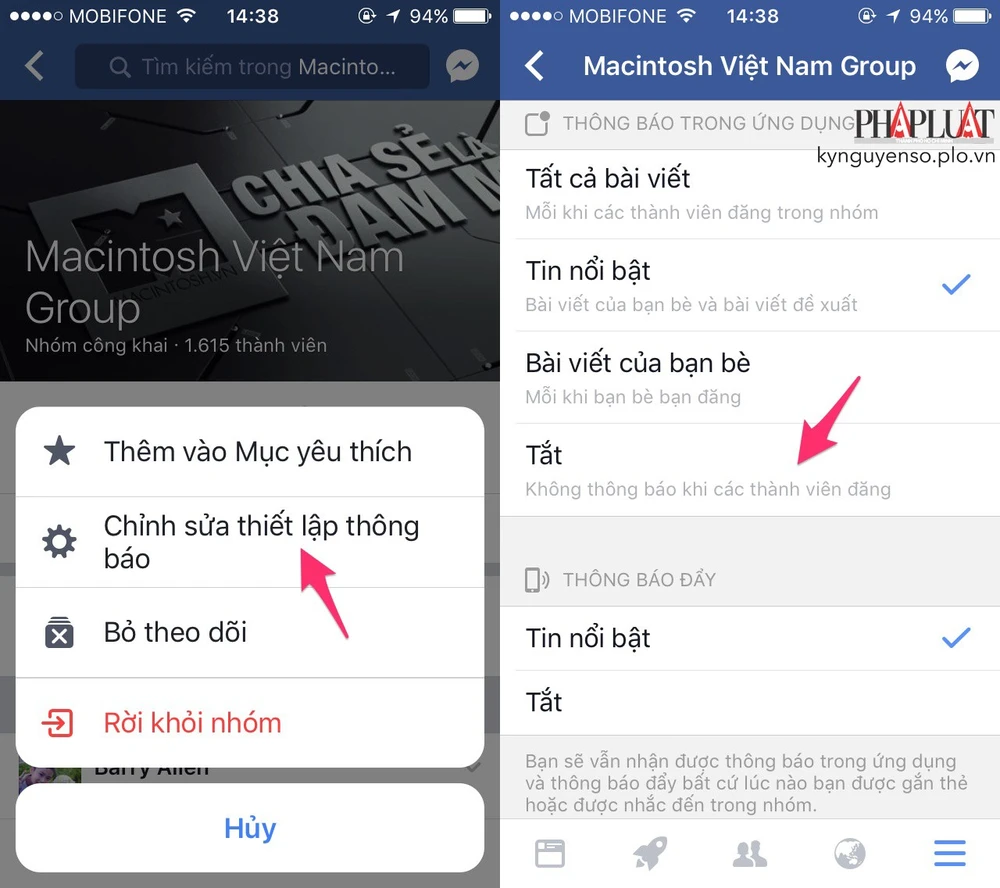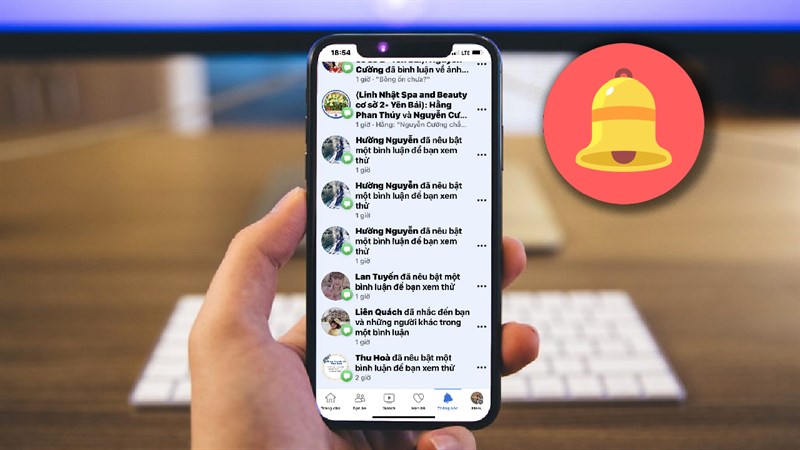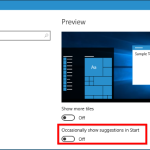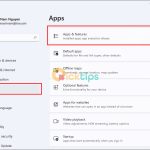Tiêu đề: Hướng Dẫn Tắt Thông Báo Từ Các Phần Mềm Phiền Phức – Giữ Máy Tính & Điện Thoại Luôn Yên Tĩnh Và Gọn Gàng
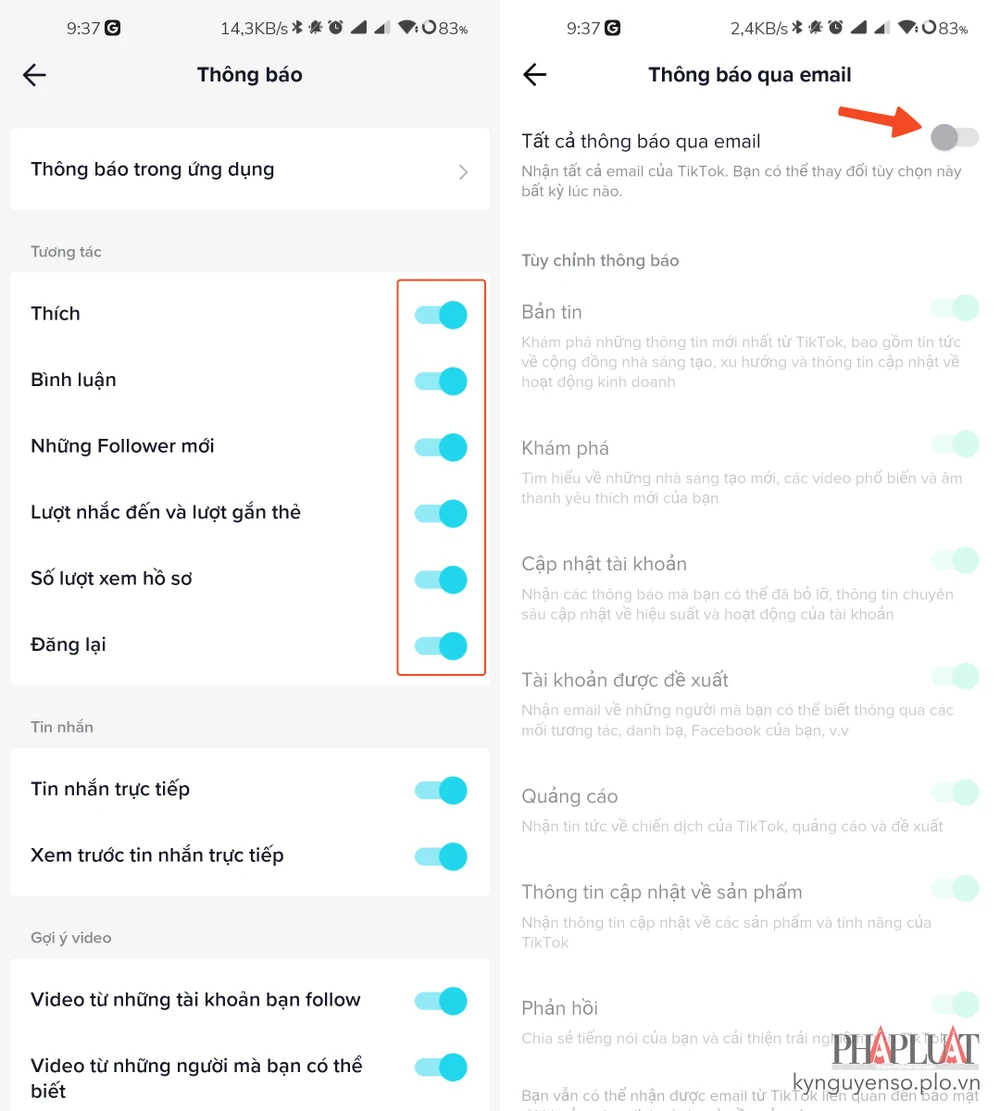
Giới thiệu: Vì sao cần tắt thông báo từ các phần mềm phiền phức?
Trong thời đại số, gần như mọi phần mềm đều có chức năng gửi thông báo liên tục, từ tin tức, khuyến mãi đến lời nhắc và quảng cáo. Dù mang tính tiện ích, nhưng nếu không kiểm soát, những thông báo này sẽ nhanh chóng trở thành phiền phức, làm gián đoạn công việc và ảnh hưởng đến hiệu suất.
Việc tắt hoặc giới hạn thông báo không cần thiết là cách hiệu quả để giữ cho thiết bị luôn yên tĩnh, không làm bạn mất tập trung mỗi khi màn hình nhấp nháy hay âm thanh báo hiệu vang lên.
Lợi ích khi tắt thông báo không mong muốn
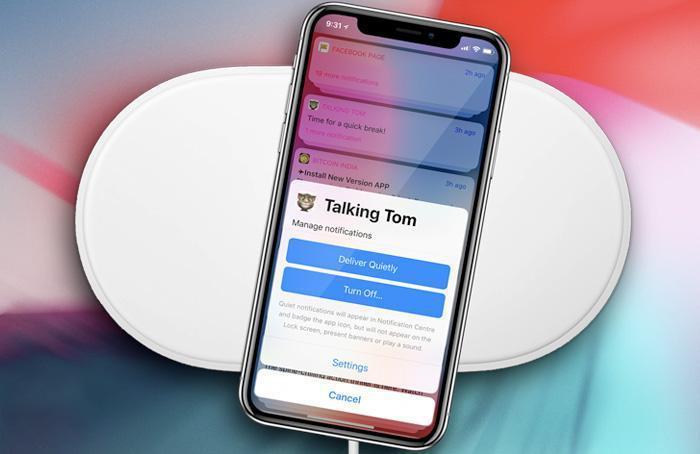
Khi chủ động tắt các thông báo phiền toái, bạn sẽ nhận được những lợi ích thiết thực sau:
-
Tăng cường khả năng tập trung, giảm phân tâm khi làm việc, học tập.
-
Tiết kiệm pin và tài nguyên hệ thống trên cả điện thoại và máy tính.
-
Giữ giao diện thiết bị gọn gàng, không bị làm loãng bởi thông tin không cần thiết.
-
Tránh những tình huống xấu hổ, như thông báo không phù hợp khi đang thuyết trình hoặc chiếu màn hình.
🔗 Tìm hiểu thêm: Tắt thông báo trên Windows hiệu quả
Những ứng dụng hay gây phiền với thông báo
Một số phần mềm và ứng dụng thường gửi thông báo liên tục, bạn nên xem xét tắt hoặc hạn chế:
-
TikTok, Facebook, Instagram – Thông báo tin nhắn, livestream, bình luận, đề xuất.
-
Zalo, Telegram, Messenger – Nhóm chat, tin nhắn nhóm liên tục.
-
Trình duyệt Chrome, Edge, Firefox – Popup từ trang web yêu cầu gửi thông báo.
-
Microsoft Teams, Skype – Thông báo cuộc gọi, trạng thái người dùng.
-
Phần mềm khuyến mãi, tin tức, bảo mật miễn phí – Thường xuyên push quảng cáo.
Cách tắt thông báo từ ứng dụng trên Windows
1. Tắt từ Settings
-
Vào Settings > System > Notifications
-
Tại mục Notifications from apps and other senders, chọn tắt những app không cần thiết như Store, Tips, Edge…
2. Tắt quảng cáo trong Start và Lock Screen
-
Vào Settings > Personalization > Start
-
Tắt “Show suggestions occasionally in Start”
-
-
Vào Settings > Personalization > Lock screen
-
Tắt “Get fun facts, tips, tricks…”
-
3. Sử dụng chế độ Focus
-
Nhấn Windows + A để bật Focus Assist
-
Chọn “Alarms only” hoặc “Priority only” để chặn hầu hết thông báo khi cần tập trung.
Tắt thông báo phiền phức trên điện thoại Android
Cách 1: Tắt toàn bộ thông báo ứng dụng
-
Vào Cài đặt > Ứng dụng & thông báo > Xem tất cả ứng dụng
-
Chọn ứng dụng → Thông báo → tắt toàn bộ
Cách 2: Tắt thông báo nền hoặc quảng cáo
-
Với app như TikTok, Facebook, hãy vào cài đặt trong app → tắt mục Thông báo về đề xuất, tin mới, livestream…
📸 Ví dụ: tắt thông báo đề xuất video trên TikTok
Tắt thông báo từ trình duyệt web
Trên Google Chrome
-
Truy cập Cài đặt > Quyền riêng tư và bảo mật > Cài đặt trang web > Thông báo
-
Tắt “Sites can ask to send notifications” hoặc chặn từng trang cụ thể
Trên Microsoft Edge
-
Truy cập Cài đặt > Cookies và quyền trang web > Thông báo
-
Tắt yêu cầu hoặc chặn từng website làm phiền
💡 Thường gặp: trang tin tức, shop online, công cụ kiểm tra giá – gửi hàng loạt thông báo popup mỗi ngày.
Tắt thông báo quảng cáo và spam từ ứng dụng mạng xã hội
TikTok
-
Vào Hồ sơ → Menu (≡) > Cài đặt & quyền riêng tư > Thông báo đẩy
-
Tắt các mục như “Video đề xuất”, “Thông báo tin hot”, “Quà tặng trực tiếp”, “Live…”
-
Truy cập ứng dụng → Menu > Cài đặt & quyền riêng tư > Cài đặt > Thông báo
-
Tùy chỉnh hoặc tắt các mục như nhóm, bạn bè gợi ý, Marketplace…
-
Vào Hồ sơ > Menu > Cài đặt > Thông báo
-
Chọn tắt từng nhóm: like, comment, story, reels, live, v.v.
📸 Ảnh minh họa: Giao diện tùy chỉnh thông báo Facebook
Một số phần mềm miễn phí thường xuyên gửi thông báo quảng cáo
-
Avast Free Antivirus
-
CCleaner Free
-
Driver Booster
-
Advanced SystemCare
-
Any Video Converter
Bạn nên tắt thông báo trong phần Settings của ứng dụng, hoặc nâng cấp bản trả phí để tránh spam popup quảng cáo.
Câu hỏi thường gặp (FAQ)
1. Tắt thông báo có làm ứng dụng ngừng hoạt động không?
Không. Chỉ ảnh hưởng đến việc hiển thị, còn hoạt động chính vẫn diễn ra bình thường.
2. Có thể tắt thông báo tạm thời không?
Có. Sử dụng Focus Mode, Không làm phiền (Android/iOS) hoặc bật lại khi cần.
3. Nên tắt toàn bộ hay chọn lọc?
Chọn lọc là tốt nhất. Tắt những app không cần thông báo, giữ lại app quan trọng như lịch, email, công việc.
Kết luận
Việc tắt thông báo từ các phần mềm phiền phức là một bước quan trọng để bạn lấy lại sự tập trung, tiết kiệm pin và nâng cao trải nghiệm sử dụng thiết bị. Bằng cách tùy chỉnh từng ứng dụng và thiết lập hợp lý trên cả điện thoại lẫn máy tính, bạn sẽ giữ cho không gian kỹ thuật số luôn yên tĩnh và hiệu quả hơn mỗi ngày.
🔗 Xem thêm các thủ thuật tối ưu hệ điều hành, bảo mật và dọn dẹp máy tại HOIQUANTINHOC.VN
Tags: tắt thông báo phiền | chặn thông báo ứng dụng | disable notification app | cách tắt popup trên máy tính | tắt thông báo facebook tiktok | tối ưu thiết bị android ios | thông báo chrome edge firefox | dọn rác kỹ thuật số